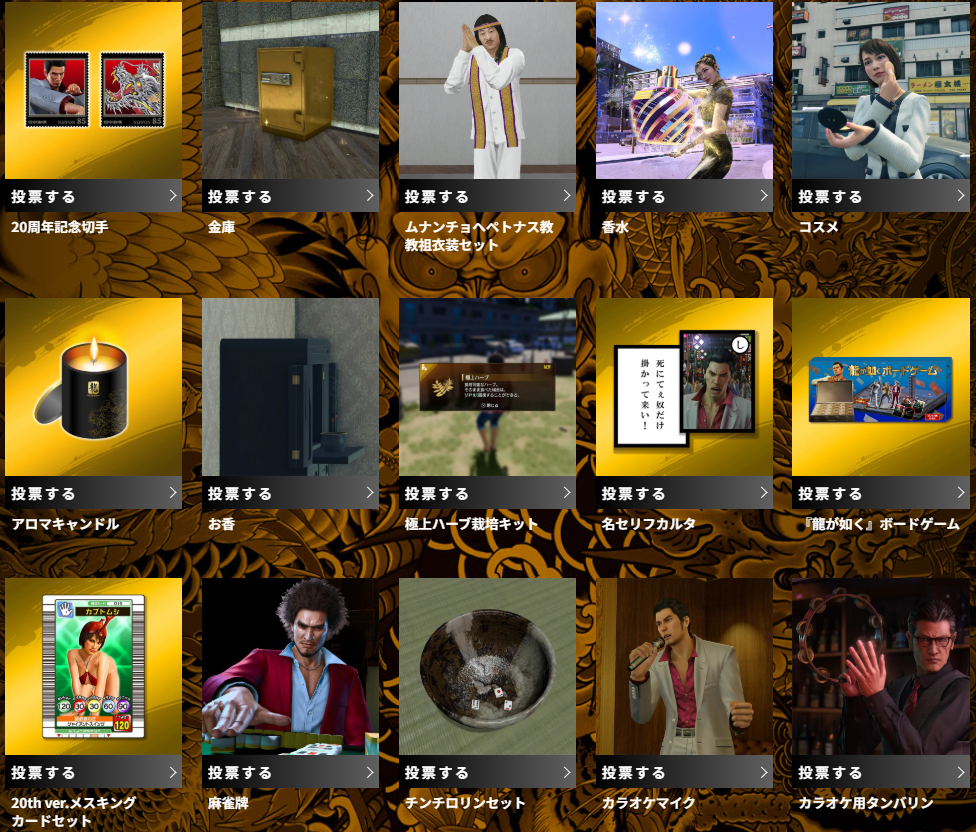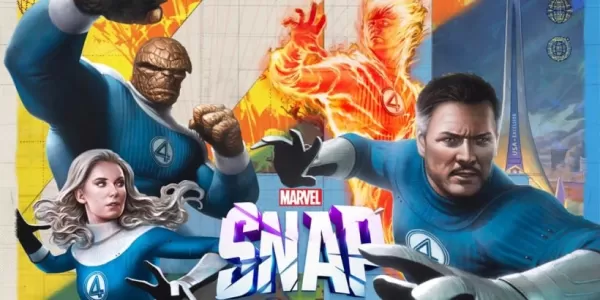「ホストに接続できない」エラーのトラブルシューティングREADYであるかどうか
準備ができているかどうか で最もイライラする問題の1つは、ゲームに接続できないことです。開発者は恒久的なソリューションに取り組んでいますが、決定的なタイムラインは不明のままです。このガイドは、「ホストに接続できない」エラーを解決するためのトラブルシューティング手順を提供します。
「ホストに接続できない」エラーの原因
このエラーは通常、ゲームサーバーとの接続を防ぐ問題を示しています。一般的な原因には、ネットワークの問題、破損したゲームファイル、バージョンの不一致、干渉バックグラウンドアプリケーションが含まれます。正確な原因を特定するのは困難な場合がありますが、以下のソリューションはしばしば効果的であることが証明されます。
「ホストに接続できない」エラーのソリューション

試してみるためのいくつかのトラブルシューティング手順を次に示します。
- ゲームおよび/または蒸気を再起動します:単純な再起動は、多くの場合、一時的な接続グリッチを解決することがよくあります。 *準備ができているかどうかを再起動してみてください。
- ゲームファイルの確認:破損または欠落しているゲームファイルは、頻繁な犯人です。 Steamの組み込みファイル検証ツールを使用:Steamライブラリで、 readyまたはnot を右クリックし、「プロパティ」を選択し、「ローカルファイル」を選択し、最後に「ゲームファイルの整合性を確認します」。このプロセスでは、小さな更新が開始される場合があります。
- * Firewallの例外に準備ができているかどうかを追加します。許可されたアプリケーションとして *準備ができているかどうかを追加:コントロールパネルに移動>システムとセキュリティ> [Windows Defenderファイアウォール]> [許可]アプリ。 [別のアプリを許可]をクリックし、ゲームのインストールディレクトリを参照し、例外リストに追加します。
- VPNと不必要なバックグラウンドアプリを閉じます: VPNSは、Pingを減らすのに有益なこともありますが、ゲーム接続を妨害する可能性があります。プレイ中にVPNを無効にします。同様に、帯域幅やリソースを消費している可能性のある不要な背景アプリケーションを閉じます。
- DirectX(DX)モードを調整します:あまり一般的ではないソリューションとして、問題が発生している場合は、ゲームの起動オプションでDirectXモードを変更してみてください。
- ゲームを再インストールする:最後の手段として、きれいな再インストールを実行します。 steamを介して *準備ができているかどうかをアンインストールし、残りのゲームファイルをインストールフォルダーから手動で削除し、ローカルAppDataフォルダー(
%localAppData%)から関連するファイルを削除します。
「ホストに接続できない」エラーはイライラすることですが、これらの手順はほとんどのインスタンスを解決するのに役立つはずです。
準備ができているかどうかはPCで利用できます。